WPS演示技巧之设置幻灯片母版的方法
来源:网络收集 点击: 时间:2024-04-12【导读】:
我们在利用PPT演示文稿进行日常办公时,批量制作幻灯片每一张幻灯片都需要样式相同,该如何简化操作步骤呢,这就需要我们制作幻灯片母版,设置后再次添加幻灯片时,就会根据母版添加,今天小编就来教大家这个小技巧。品牌型号:联想E480系统版本:window10软件版本:WPS11.0.1.11方法/步骤1/6分步阅读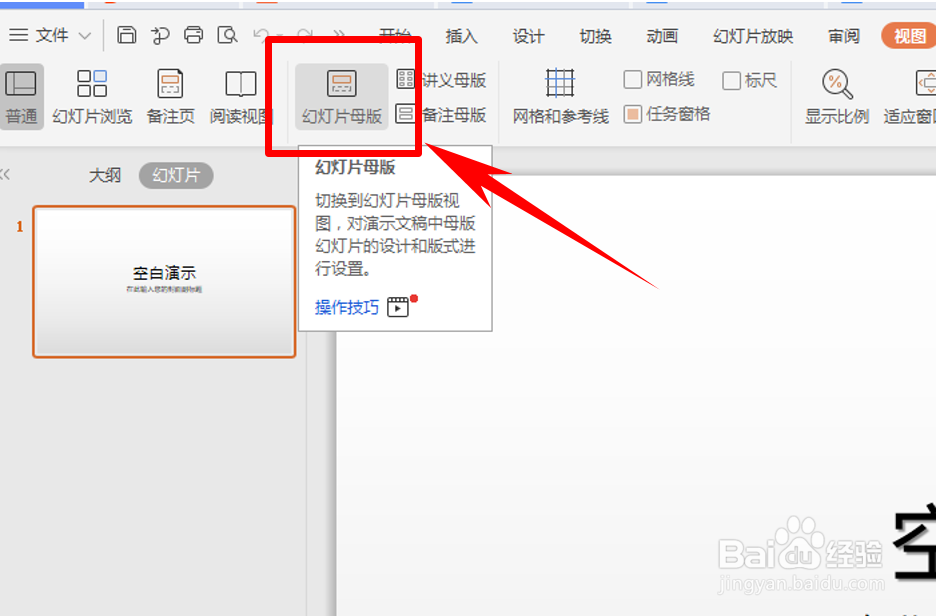 2/6
2/6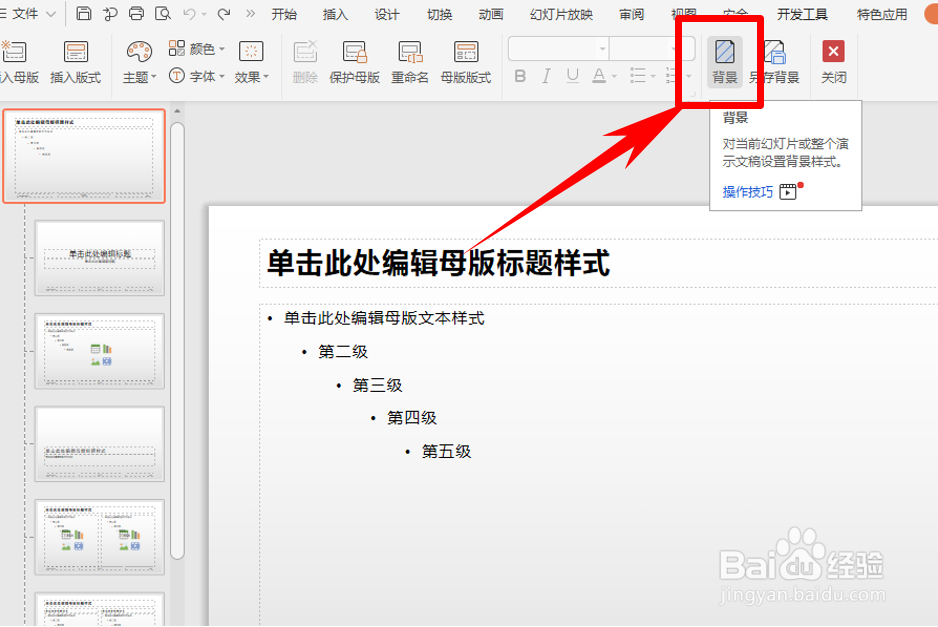 3/6
3/6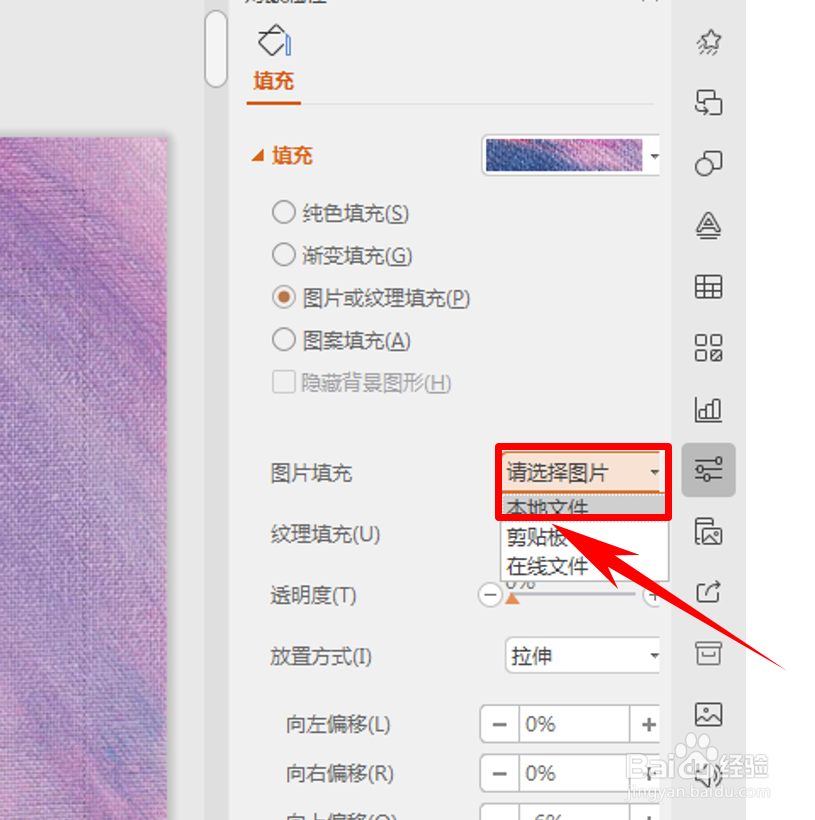 4/6
4/6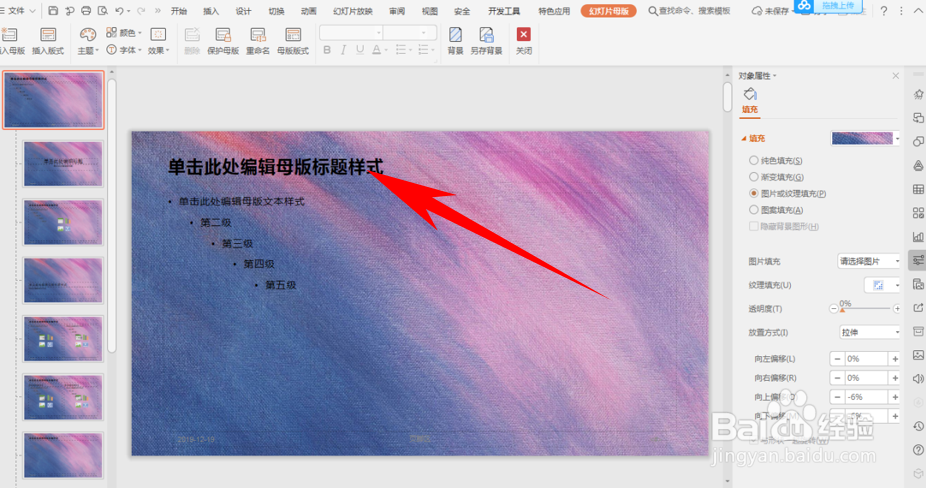 5/6
5/6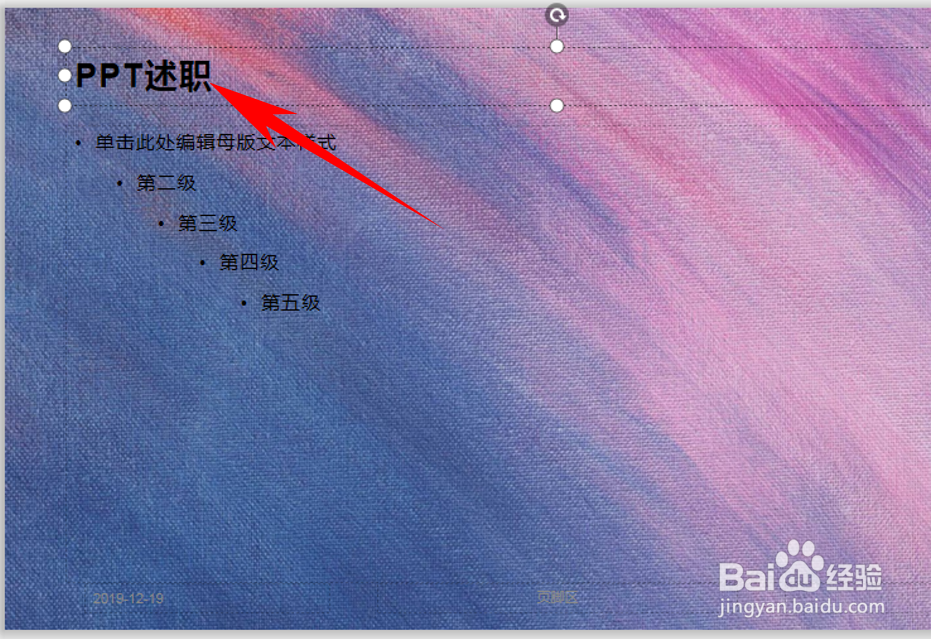 6/6
6/6
首先,单击工具栏【视图】下的【幻灯片母版】,如下图所示:
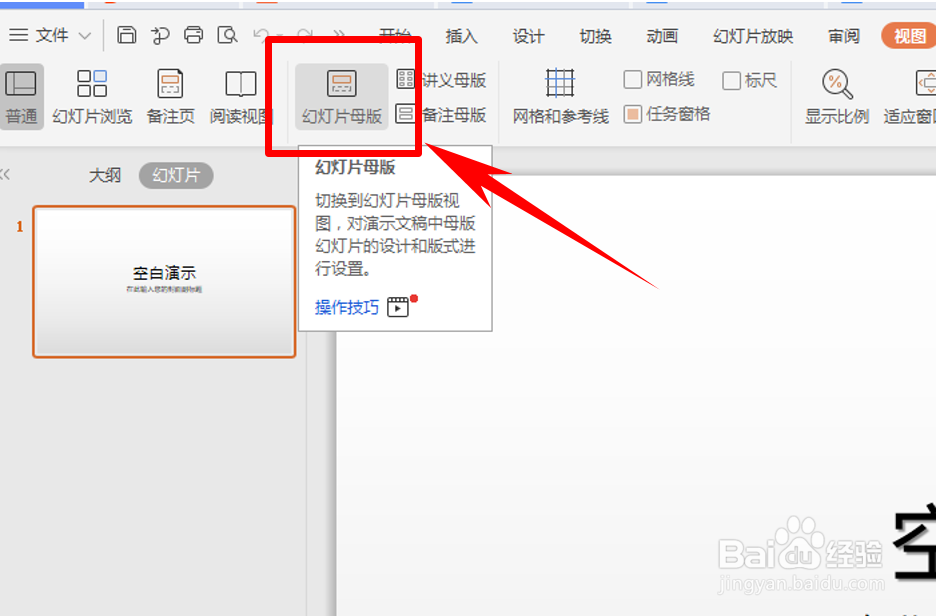 2/6
2/6单击后,我们看到幻灯片母版就已经添加完毕了,我们可以对母版进行设置背景与字体等操作,例如设置背景,单击工具栏【背景】,如下图所示:
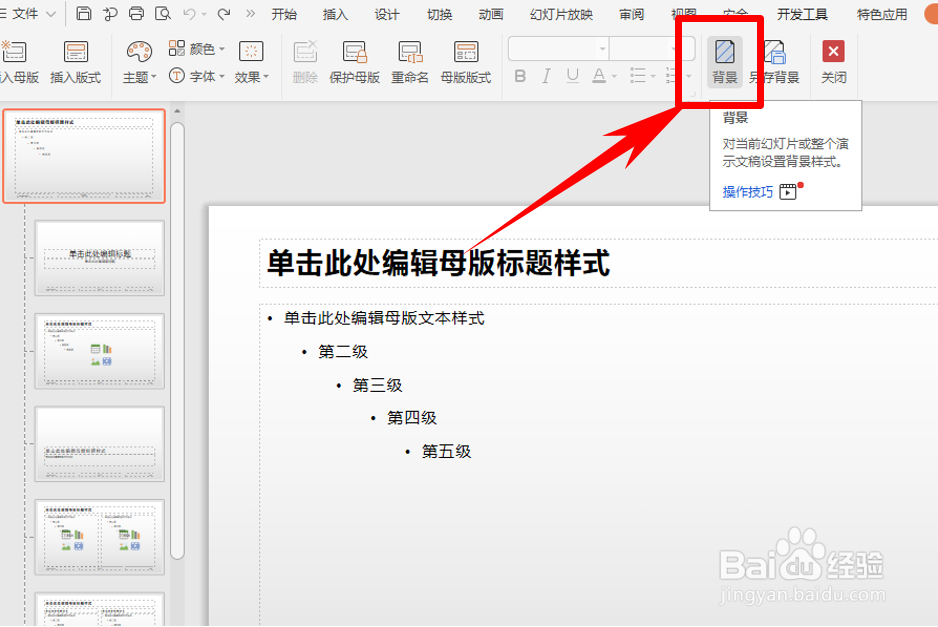 3/6
3/6弹出对象属性的对话框,单击图片或纹理填充,在图片填充的下拉菜单下,选择本地文件,如下图所示:
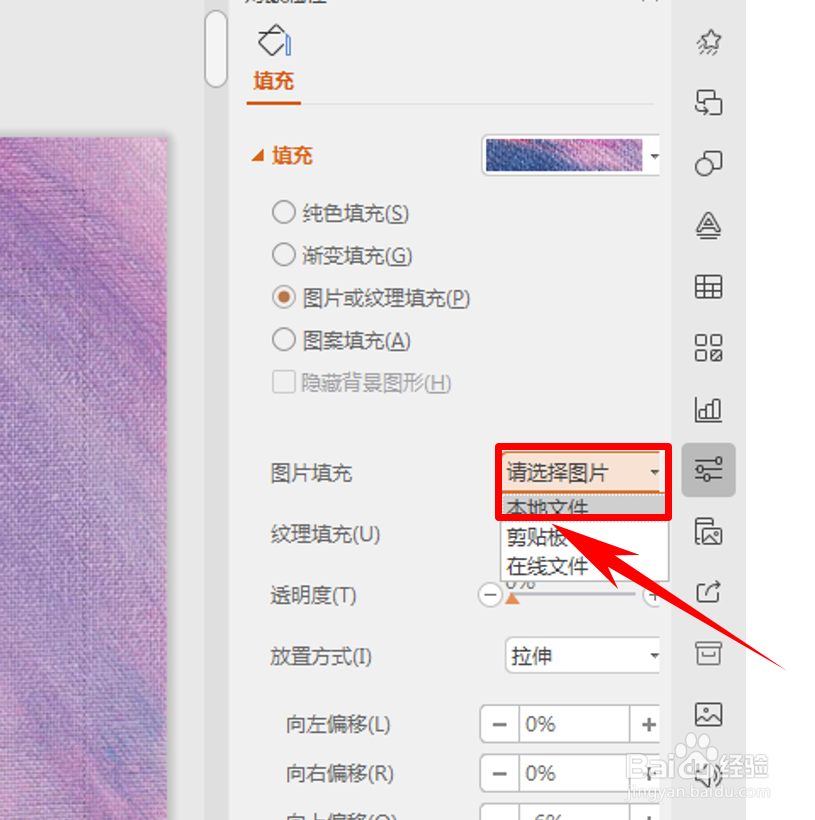 4/6
4/6单击后,我们在本地文件中选中需要设置背景的图片,单击插入,我们看到母版就添加了此图片作为背景,不仅母版,下属所以幻灯片都同步设置完毕:
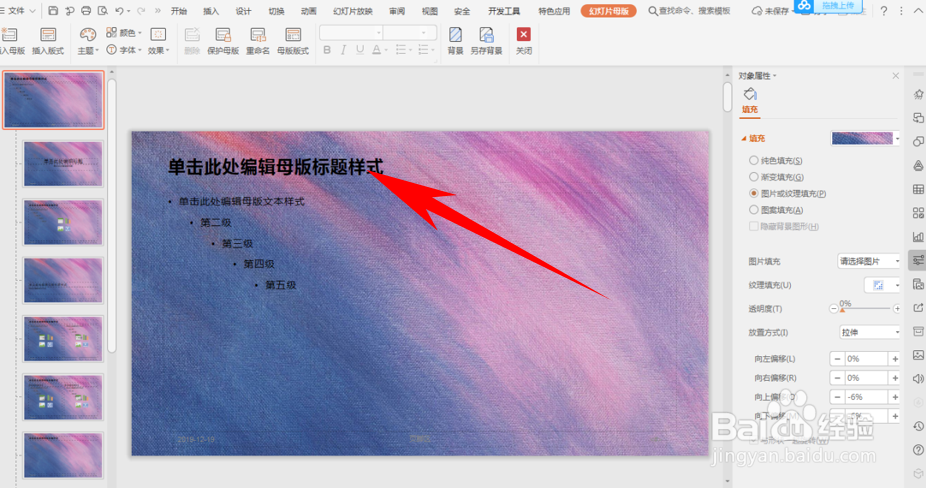 5/6
5/6还可以在母版当中设置幻灯片标题,用户根据要求自定义输入即可,如下图所示:
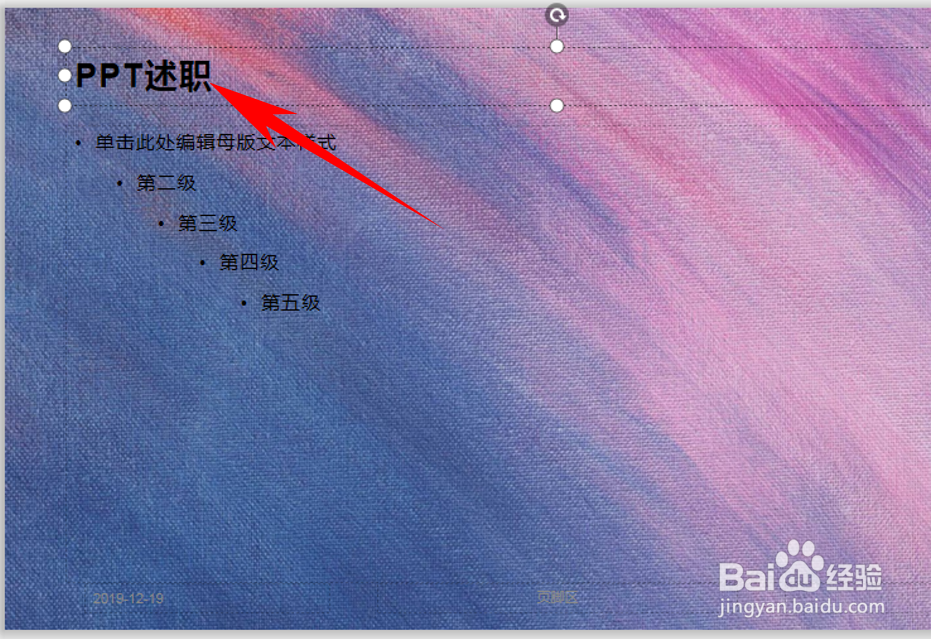 6/6
6/6那么,在PPT演示文稿当中,设置幻灯片母版的方法,是不是非常简单呢,你学会了吗?
版权声明:
1、本文系转载,版权归原作者所有,旨在传递信息,不代表看本站的观点和立场。
2、本站仅提供信息发布平台,不承担相关法律责任。
3、若侵犯您的版权或隐私,请联系本站管理员删除。
4、文章链接:http://www.1haoku.cn/art_492939.html
上一篇:烟雨江湖雁翎枪怎么获得
下一篇:抖音怎么查看直播数据
 订阅
订阅